あなたは、「画像生成AIでLINEスタンプなんか作れないよ」と思っていませんか?
確かに私も最初は同じことを思っていました。
「LINEスタンプは絵が描ける人しか作れない」
「LINEスタンプを作るために一から勉強するには時間がない」
このようなことを思っている方も多いかと思います。
しかし、このような方のために今回は「Midjourneyを活用したLINEスタンプの作成および販売」について以下のポイントで解説します。
- MidjourneyでLINEスタンプを販売する手順を解説
- LINEスタンプ販売:Midjourneyの商用利用や規約について解説
- LINEスタンプを実際に作って販売してみた:①Midjourneyで画像生成
- LINEスタンプを実際に作って販売してみた:②Canvaで画像を編集
- LINEスタンプを実際に作って販売してみた:③LINE Creators Marketに登録
最後まで読むことで、あなたもLINEスタンプの作成から販売までできるようになります。
是非最後までご覧ください。
MidjourneyでLINEスタンプを販売する手順を解説
この章では、MidjourneyでLINEスタンプを販売する手順について以下のステップで解説します。
- Midjourneyで画像を生成する
- photoshopやCanvaなどで画像の編集をする
- 完成したスタンプをLINE Creators Marketに登録する
細かい内容については最後の章で解説しておりますので、概要を知りたい方はこちらを参考にしてください。
1.Midjourneyで画像を生成する
まずは、Midjourneyを使うためにDiscordグループへ入ります。
Midjourneyが使用できるようになったら、いよいよ画像の生成をします。
画像生成すると4つのパターンが出てくるので、作成する個数によって何回か繰り返します。
LINEスタンプは、「8個、16個、24個、32個、40個」で登録できますので、あなたの作成したい個数になったら作成を終わります。
2.photoshopやCanvaなどで画像の編集をする
ここでは、スタンプにするための編集について解説します。
まず最初に、画像の背景を消します。
Photoshopでも消せますが、Canvaの有料版の方が簡単にできるのでオススメです。
次に、Canvaで画像のサイズ変更をして、任意のテキストを追加します。このテキストは他の人のLINEスタンプを参考にすると良いです。
最後に、完成したスタンプをダウンロードして保存します。
3.完成したスタンプをLINE Creators Marketに登録する
ここでは、完成したLINEスタンプをマーケットに登録する方法を解説します。
最初に、LINE Creators MarketにLINEアカウントを使って登録します。
メニューから「新規登録」を選択して、スタンプを選びます。
あとは、必要事項を記載して、スタンプ画像をアップロード、申請したら完了です。
問題なければ審査は1日ほどで完了します。
たった2時間の無料セミナーで
会社に依存しない働き方&AIスキル
を身につけられる!
今すぐ申し込めば、すぐに
月収10万円UPを目指すための
超有料級の12大特典も無料!
LINEスタンプ販売:Midjourneyの商用利用や規約について解説
この章では、Midjourneyを活用したLINEスタンプ販売について問題ないのか?商用利用可能なのか?
などを深掘りして解説します。
「画像生成が簡単にできるのはわかったけど、著作権とか大丈夫?」
「商用利用するってなると話は変わってくるんじゃない?」
などの疑問についても以下のポイントで解説します。
- Midjourneyの商用利用
- Midjourneyの規約・著作権について
- LINEの利用規約について
Midjourneyを活用してLINEスタンプを作成したい方は、必見です。
Midjourneyの商用利用
Midjourneyの商用利用については利用規約に記載があり、
- 無料版で生成した画像については、商用利用不可
- 有料版で生成した画像については、商用利用可能
となっています。
現在は、有料版でのみ利用可能なので画像生成したものをLINEスタンプとして販売するのは問題ありませんが、過去に無料版で生成した画像をLINEスタンプで利用することはNGなので注意しましょう。
商用利用について詳しく解説した記事がありますので気になる方は以下からご確認ください。
Midjourneyの規約・著作権について
Midjourneyの利用規約や著作権についてはどうなっているのでしょうか?
Midjourneyが開発された米国のルールに沿った形ですと、「生成AIで作成された作品は著作権を持たない」こととなっております。
そのため、あなたが作成した作品を使われてしまう可能性があるということです。
ただし、Midjourneyの規約上は著作権や所有権などはユーザー側にあるとなっております。
以上のようになっておりますが、LINEスタンプを作成する上で他のものを真似て作ることは避けた方が良いです。
利用規約や著作権についても以下の記事で詳しく書いておりますので、参考にして頂ければと思います。
LINEの利用規約について
LINEの利用規約についても、どのようになっているのかを確認する必要があります。
以下はLINEスタンプの利用規約抜粋となってます。
8. 本コンテンツの作成および利用
8.1. クリエイターは、本素材および本プログラム等を利用して本コンテンツを作成し、本コンテンツの配布について当社が行う審査を受けるために、当社が定める方法により当社に本コンテンツを提供することができます。当社は、クリエイターに対し、譲渡および再許諾できず、非独占的な、本サービスにおける本コンテンツの作成を唯一の目的とする本プログラム等の利用権を付与します。 本規約において明示的にクリエイターへ許諾される権利をのぞき、本プログラム等に関する全ての権利は当社または当社に利用を認めた権利者に帰属します。
8.2. 当社は、8.1に基づいてクリエイターから提供された本コンテンツについて、当社が別途定めるガイドライン(なお、LINE Creators Collaborationコンテンツについては、左記リンク先に表示されるガイドライン以外にも別途当社が指定するガイドラインが適用されます。)に従って審査を行い、クリエイターに対して審査の結果を通知するものとします。当社は、審査により適切であると判断した場合、当社が「LINE」または「LINE STORE」の名称で提供するサービスにおいて本コンテンツを有償で配布(当社が発行する前払式支払手段およびこれに類するもの(以下「前払式支払手段等」といいます。)との交換を含みます。)し、LINEサービスのユーザー(以下「LINEユーザー」といいます。)に提供することができます。
8.3 当社は、クリエイターが選択する本コンテンツの配布開始日以降および配布地域において本コンテンツを配布できるものとし、クリエイターから当社が定める方法により要請があった場合、本コンテンツの配布を停止または終了できるものとします。ただし、LINE Creators Collaborationコンテンツについては、別途当社が指定する配布条件(配布期間および配布地域を含みます。)が優先的に適用されます。また、当社は、当社の裁量において、クリエイターが選択した配布地域から特定の国または地域を除外して配布できるものとします。また、当社は、当社が相応しくないと合理的に判断した場合(本規約の禁止事項や適用のあるガイドラインまたは利用条件に反することが本コンテンツの配布後に判明した場合等をいいます。以下同じ)または本コンテンツの表示もしくは動作等がOSまたはLINEサービスのアップデート等、システムまたはサーバ等の事情に起因して不適切になったと当社が判断した場合、あらかじめクリエイターの承諾を得ることなく、本コンテンツの配布を全面的または一部的に制限、停止、変更または終了することができるものとします。
8.4. 当社は、本コンテンツに関して第三者が通報する窓口を設置することができます。当社は、かかる通報に基づき、当社が相応しくないと合理的に判断した場合、当社の裁量において、あらかじめクリエイターの承諾を得ることなく、本コンテンツの配布を全面的または一部的に制限、停止、変更または終了することができるものとします。
8.5. クリエイターは、本コンテンツ配布終了後または本規約に基づくクリエイターと当社の契約関係終了後においても、本コンテンツの配布を受けたLINEユーザーが本コンテンツを引き続き利用できること(当該利用者が本コンテンツを引き続き利用できることを可能にする目的に限り、当社が本コンテンツを利用することを含みます。)を承諾します。
8.6. クリエイターは、本規約に基づくクリエイターと当社の契約関係の存続中および終了後に、当社または当社と提携する当社以外の第三者が、LINEユーザーにより投稿された本コンテンツを含む投稿内容を当該ユーザーの承諾を得て利用できることを承諾します。
8.7. 当社は、あらかじめクリエイターの承諾を得ることなく、本コンテンツを当社が提供するサービスの広告・宣伝活動に利用することができます。
8.8. 当社は、OSまたはLINEサービスのアップデート時等、自らの裁量において、LINEサービスにおける本コンテンツの表示および動作等を最適化することを目的として、本コンテンツを改変することができます。
8.9. クリエイターは、本サービスを実際に利用することにより、当社に対し、本規約に定める範囲において本素材および本コンテンツを利用する権利(複製、翻訳、翻案、改変または公衆送信する権利を含みます。またこれらの権利を第三者に再許諾する権利を含みます。)を許諾したこととなり、当社はかかる利用権を取得します。また、クリエイターは、本素材および本コンテンツに関する著作者人格権等の権利を当社または当社の指定する第三者による上記範囲での利用に対しては行使しないものとします。
8.10. クリエイターは、LINE Creators Collaborationコンテンツについては、別途当社が定める利用条件を遵守するものとし、特に、当社による書面での事前承諾がない限り、本サービスでの配布以外にLINE Creators Collaborationコンテンツを利用(広告・宣伝活動を含みます。)しないものとします。
8.11. 当社は、LINEユーザーに対して、LINEユーザーがメッセージ内で用いるワードに関連する本コンテンツを当社の裁量により採用する独自のアルゴリズムやロジック等を用いて提案する機能(以下「Auto Suggest機能」といいます。)を提供する場合があります。Auto Suggest機能を提供する場合、当社は、LINEユーザーに対して、提案した本コンテンツを無償でかつLINEユーザーがダウンロードすることなく利用(以下「トライアル利用」といいます。)できるようにする場合があり、クリエイターは、予め当社がLINEユーザーに本コンテンツをトライアル利用させることを許諾します。ただし、クリエイターは、当社所定の方法により、本コンテンツをトライアル利用の対象からいつでも除外するよう設定(以下「除外設定」といいます。)することができます。除外設定の効力は、除外設定をした日から数日かかることがあります。
また、クリエイターは、Auto Suggest機能による本コンテンツの提案結果が、当社の裁量により採用する独自のアルゴリズムやロジック等によるものであることを理解し、当該提案結果がクリエイターにとって有利にも不利にもなり得ることを予め承諾します。
LINE creator Market
利用規約を解釈すると、著作権はユーザー側にあるがLINE側がそれを決められた範囲内で使っても良いとのことになっております。
たった2時間のChatGPT完全入門無料セミナーで ChatGPTをフル活用するためのAIスキルを身につけられる!
今すぐ申し込めば、すぐに
ChatGPTをマスターするための
超有料級の12大特典も無料!
LINEスタンプを実際に作って販売してみた:①Midjourneyで画像生成
MidjourneyでLINEスタンプ用の画像を生成する手順を以下のポイントで解説します。
- Discordを登録する
- MidjourneyをDiscordに追加する
- 有料版に登録する
- 画像を生成する
それでは、一つずつ見ていきましょう。
また詳しい使い方については以下の記事を参照してください。

Discordを登録する

ソフトウェアをダウンロードするかもしくは、ブラウザでDiscordを開きます。
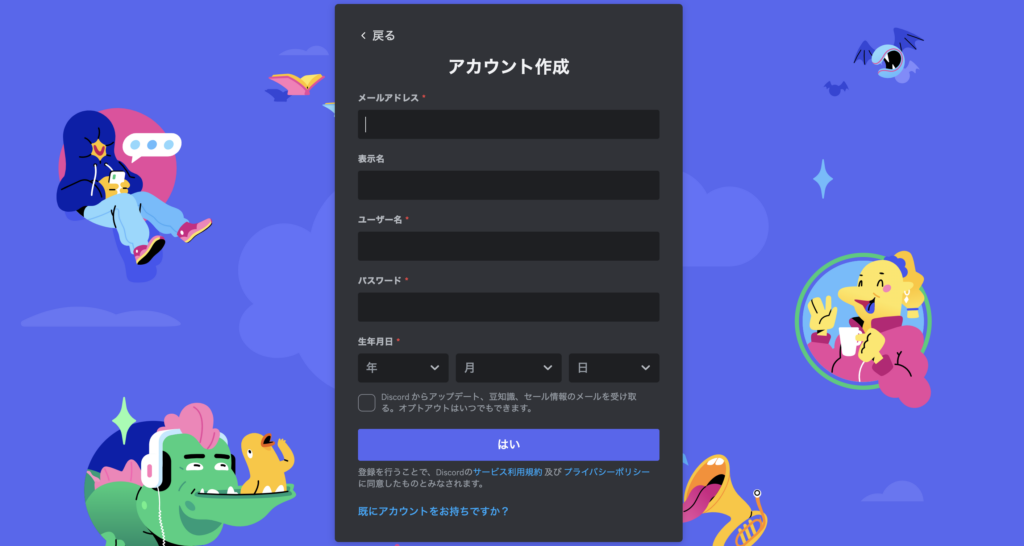
アカウント作成します。
- メールアドレス
- 表示名
- ユーザー名
- パスワード
- 生年月日
を入力して、下部の「はい」を選択し、アカウント登録が完了します。
MidjourneyをDiscordに追加する

Midjourneyの公式サイトにアクセスします。
右下の「Join the Beta」を選択します。

Midjourneyから招待が来ますので、「招待を受ける」を選択し、参加が完了します。
有料版に登録する
Midjourneyを利用するために有料版へ登録を行います。
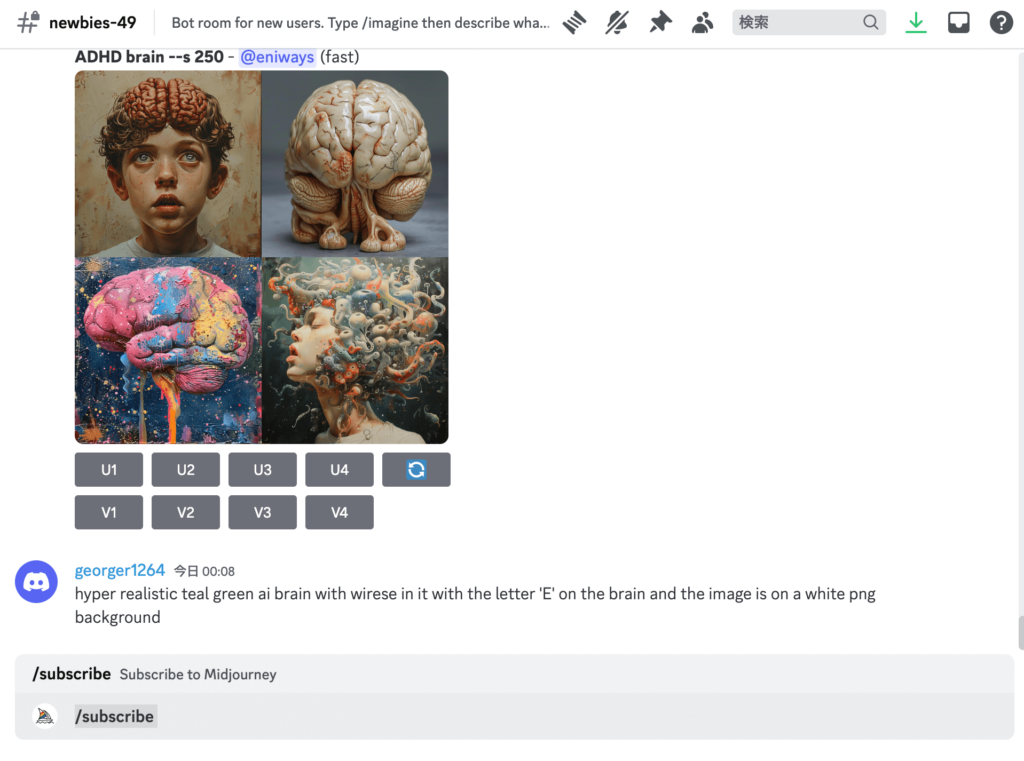
下部のメッセージ入力欄に「/subscribe」と入力し、送信します。
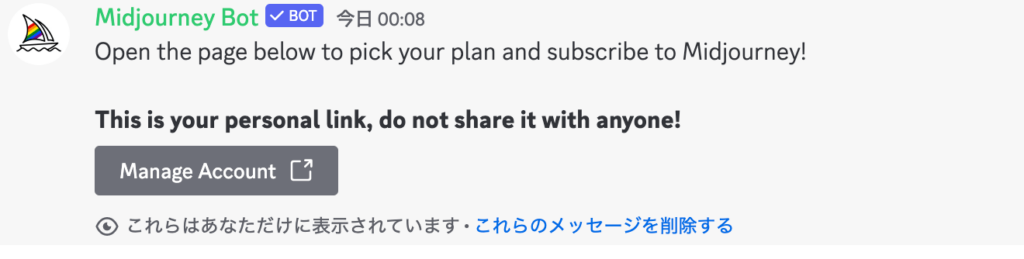
上記画面が出てきますので、「Manage Account」を選択します。
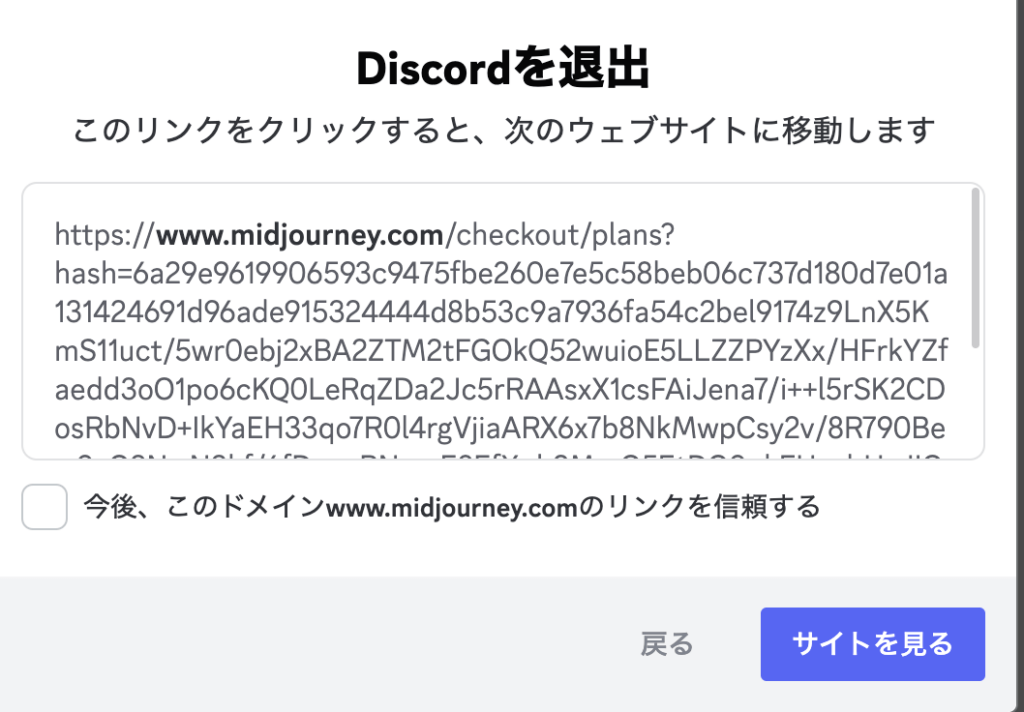
右下の「サイトを見る」を選択し、有料課金するためのページへ移動します。
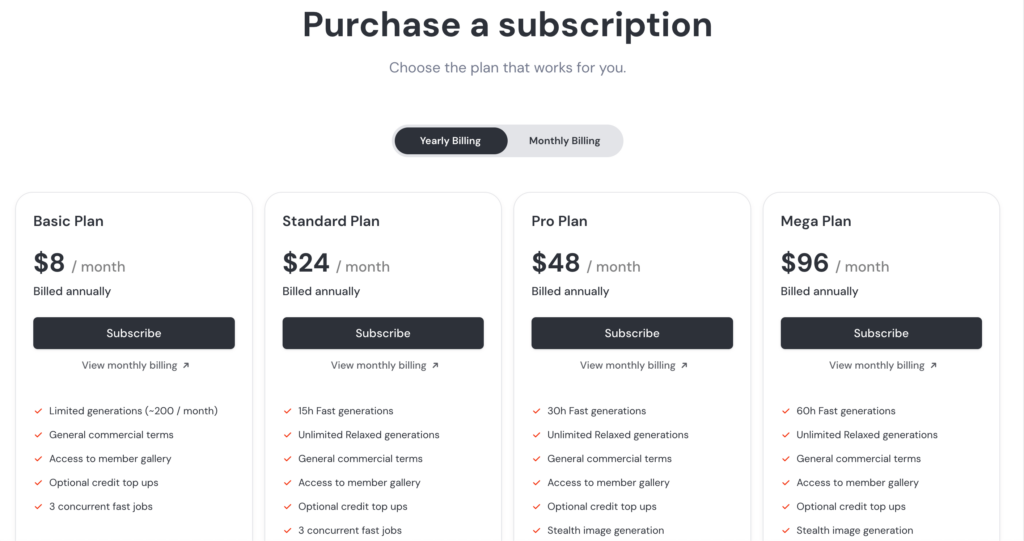
上記のサイトへ移動したら、「年間契約」か「月額契約」かを選択します。今回は「月額契約」の場合で説明しますので、画面中央の「Monthly Billing」を選択します。
そうしますと、以下の画面になります。
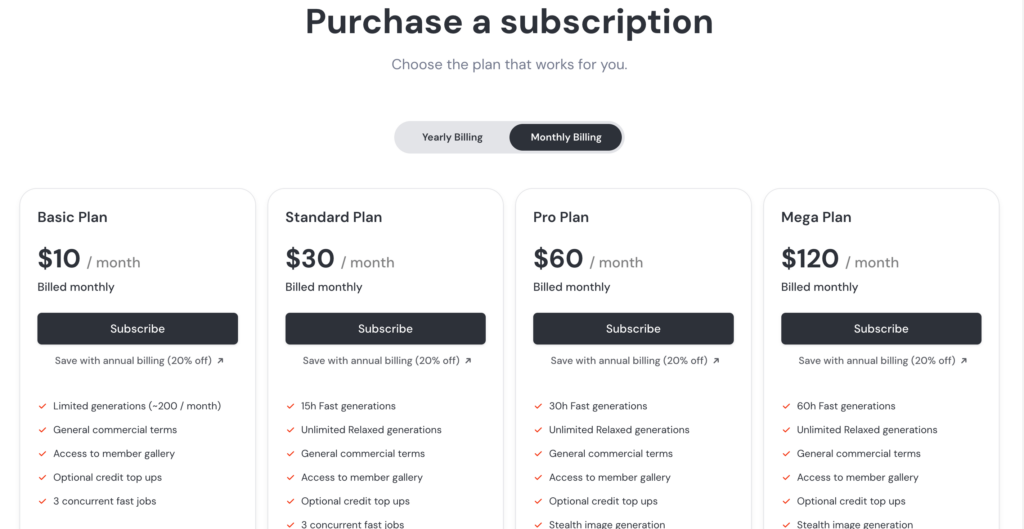
今回は一番安い「Basic Plan」にしますので、こちらの「Subscribe」を選択します。
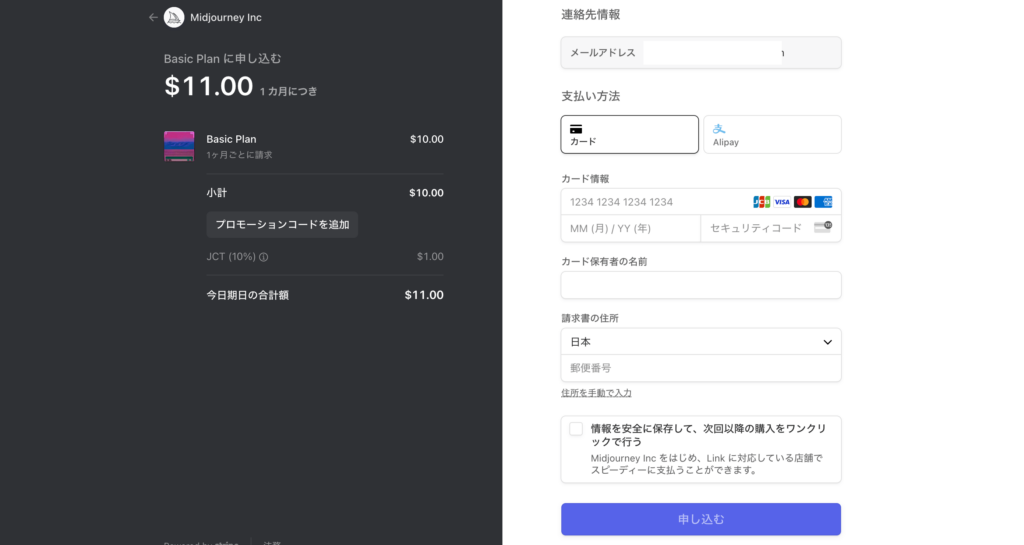
申し込み画面に移行しますので、
- メールアドレス
- 支払い方法
- カード情報
- カード保有者の名前
- 請求者の住所
を入力し、最後に「申し込む」を選択します。
以上で有料版登録が完了です。
画像を生成する
Midjourneyで画像生成する手順を解説します。

Discordの左メニュー内にある「newbies-○○」を選択します。○○の部分は数字が入ります。どのチャンネルでも問題ありません。

下部のメッセージ入力欄に「/image」と入力し送信します。そうすると、プロンプト入力できる状態になりますので、英語で生成したい画像の言葉を並べて入力します。
例えば、「a black and white striped rolltop rucksack, isolated, white background」のような感じです。
入力してしばらくすると、4パターンの画像が生成されますので必要に応じて保存しましょう。
LINEスタンプを実際に作って販売してみた:②Canvaで画像を編集
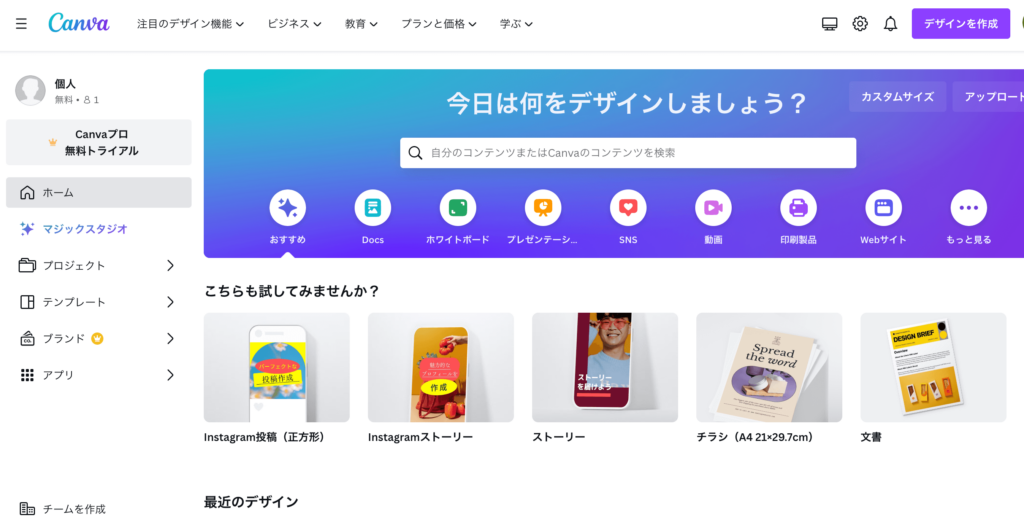
Canvaの公式サイトに入ります。
右上の「デザインを作成」を選択します。
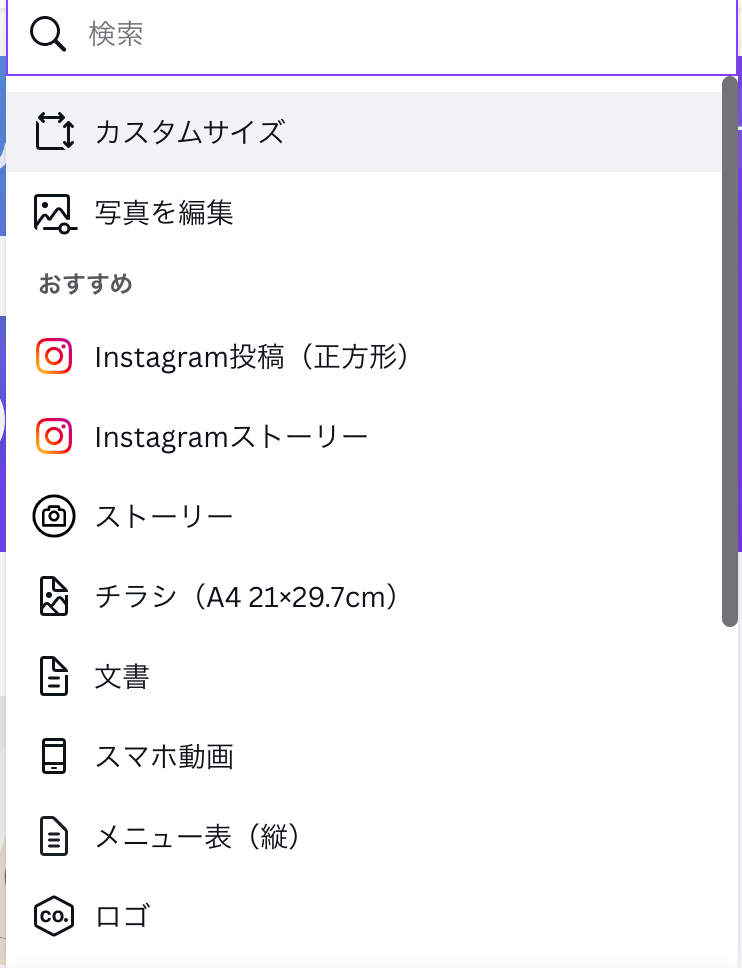
「カスタムサイズ」を選択します。
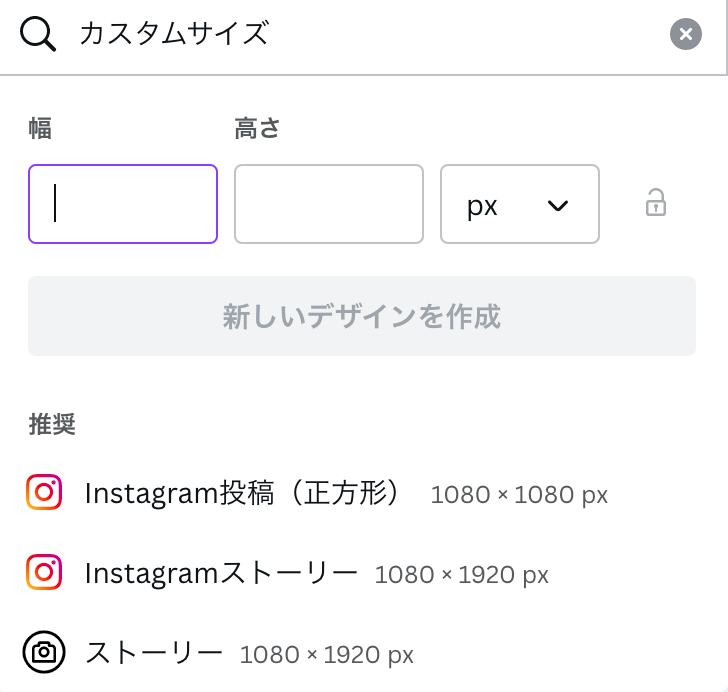
幅370、高さ320 pxを入力して、「新しいデザインを作成」を選択します。
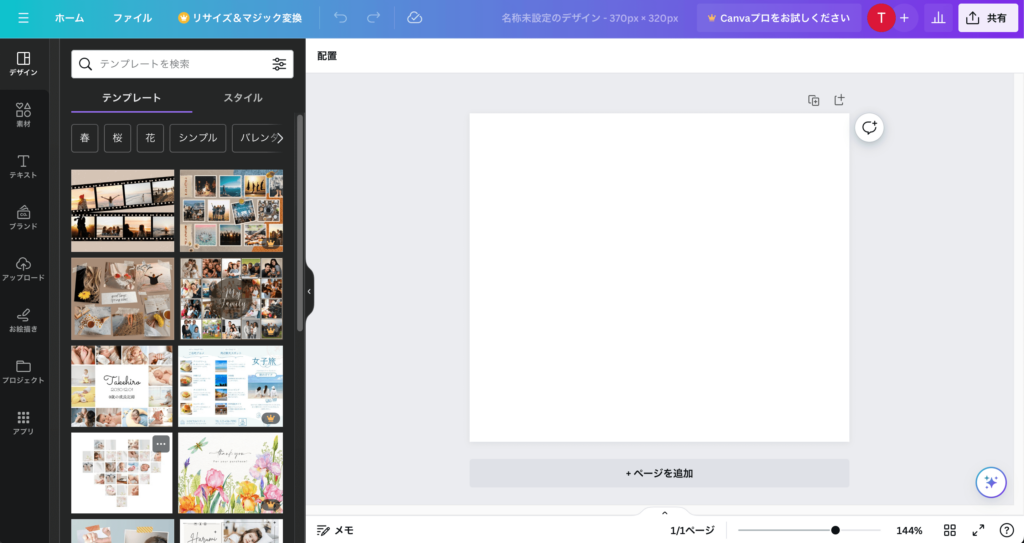
編集画面になりますので、左メニューの「アップロード」からMidjourneyで生成した画像を選んでアップロードします。(背景は削除したものをアップロードしてください)
アップロードした画像の編集を始めます。
画像の編集が完了したら、次はテキストを選びます。
テキストは他の人のLINEスタンプを参考に文字を決めるとうまくできるのでオススメです。
ここまでで一連の流れが完了です。
あとは、ひたすら「ページ追加」をしていき同じことを枚数分繰り返します。
作成するスタンプ画像が全て完成しましたら、新しいデザイン作成をもう一度行います。
カスタムサイズで「240×240px」のスタンプ画像を1つ作成します。
(LINEスタンプ登録に必要なものです)
作成したスタンプを最後にダウンロードして完了となります。(有料版が使える方は、背景透過設定でダウンロードがオススメです)
LINEスタンプを実際に作って販売してみた:③LINE Creators Marketに登録
最後にLINEスタンプをLINE Creators Marketへ登録します。
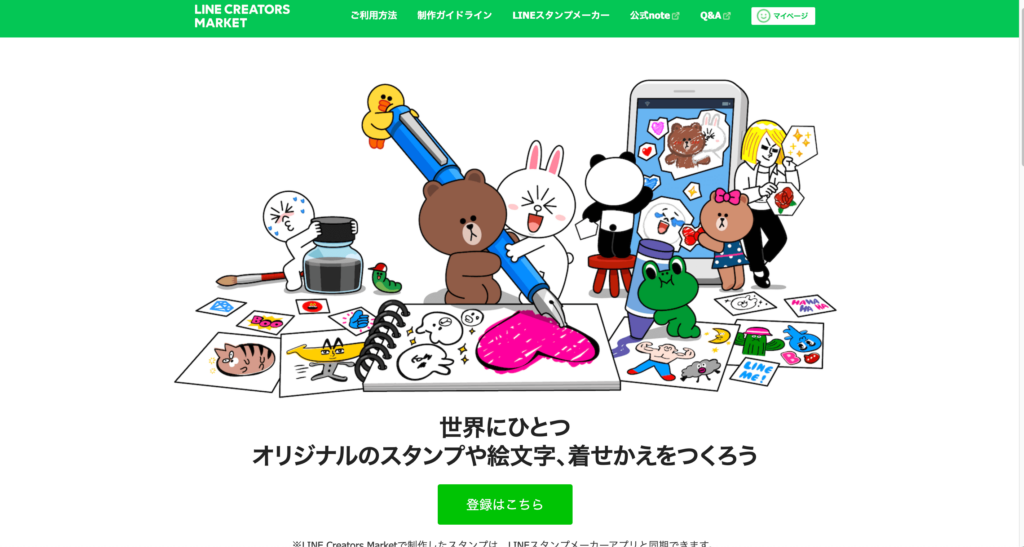
LINE Creators Market公式サイトへアクセスし、下部にある「登録はこちら」を選択します。
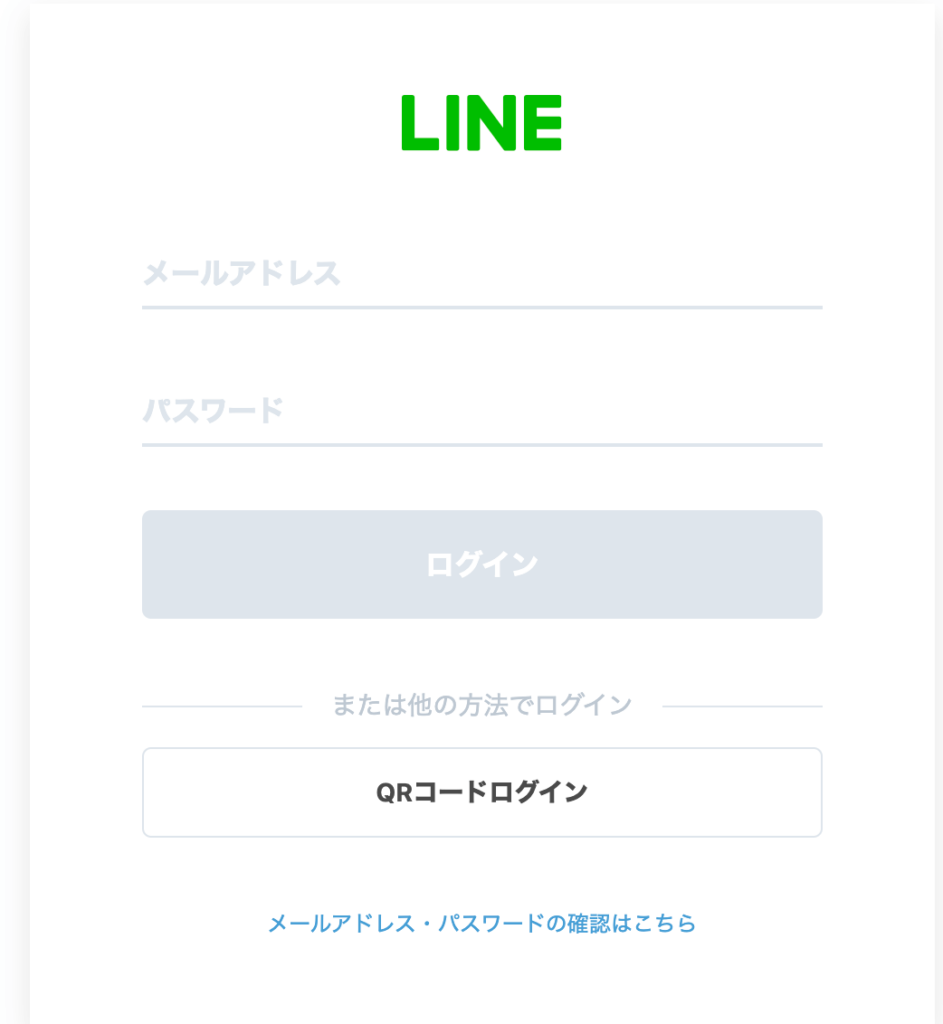
LINEアカウントにログインします。
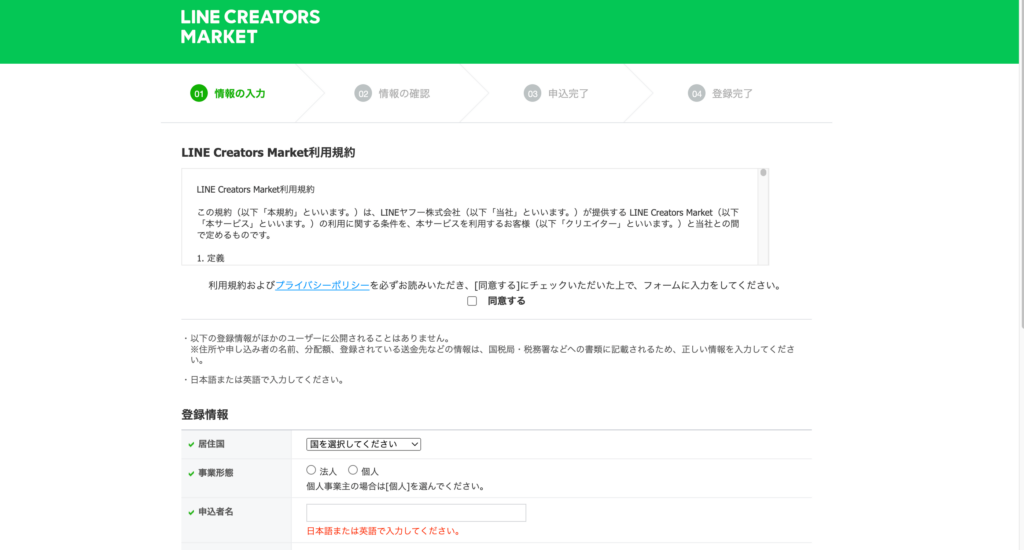
LINE Creators Marketにアクセスできたら、登録情報の必要事項を全て入力します。
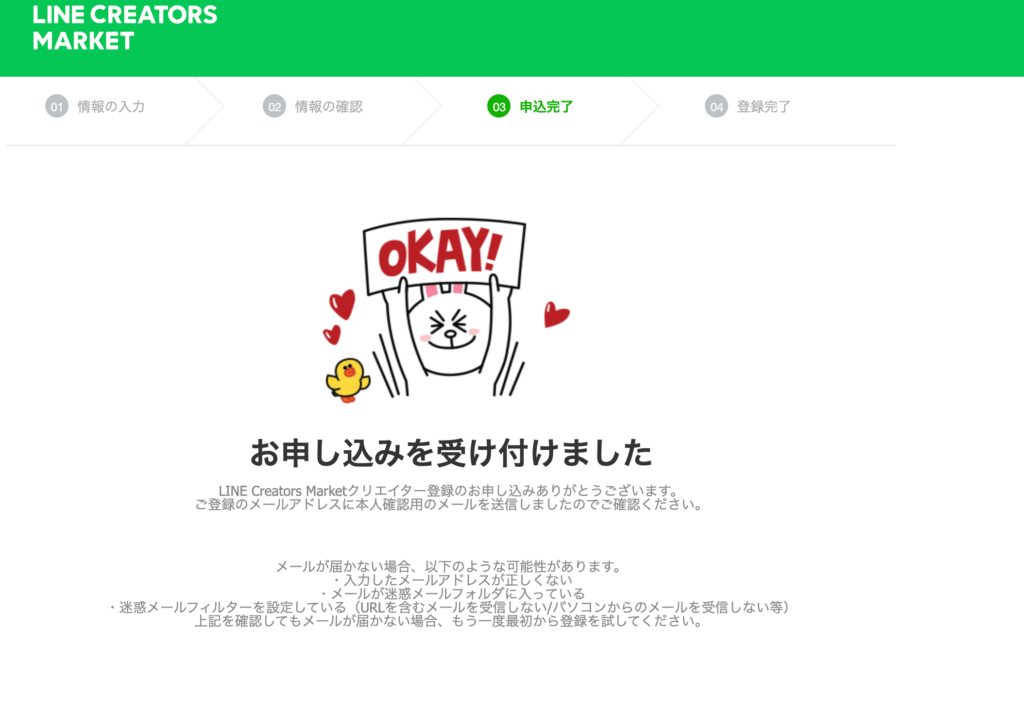
入力が終わったら上記画面になりますので、登録したメールアドレス宛に届いた確認メールを確認してください。
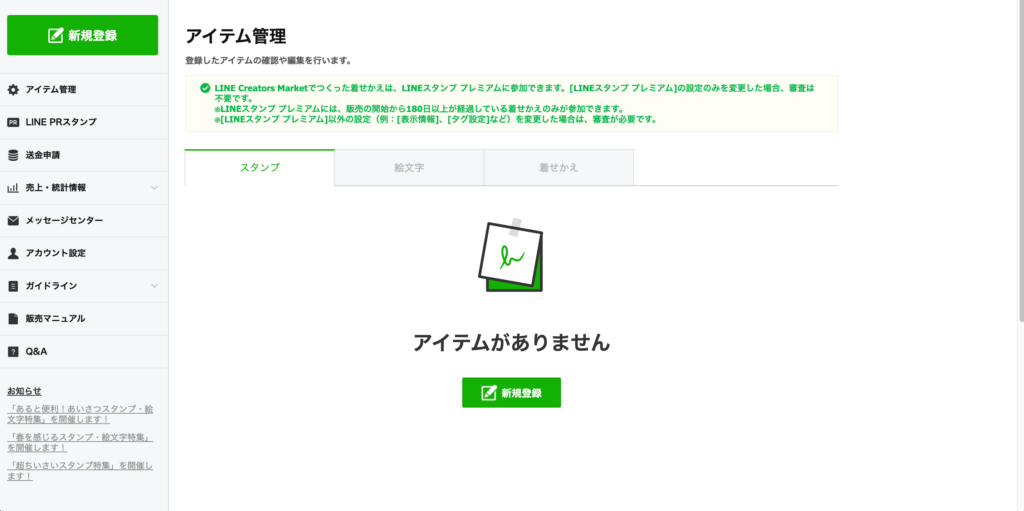
LINE Creators Marketのスタンプ登録画面になりましたので、左上の「新規登録」を選択します。
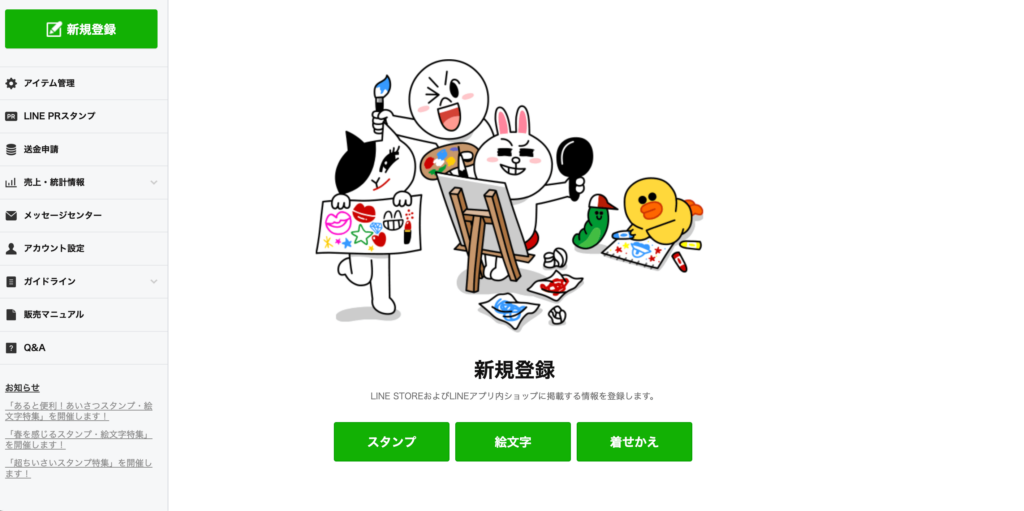
中央の「スタンプ」選択します。
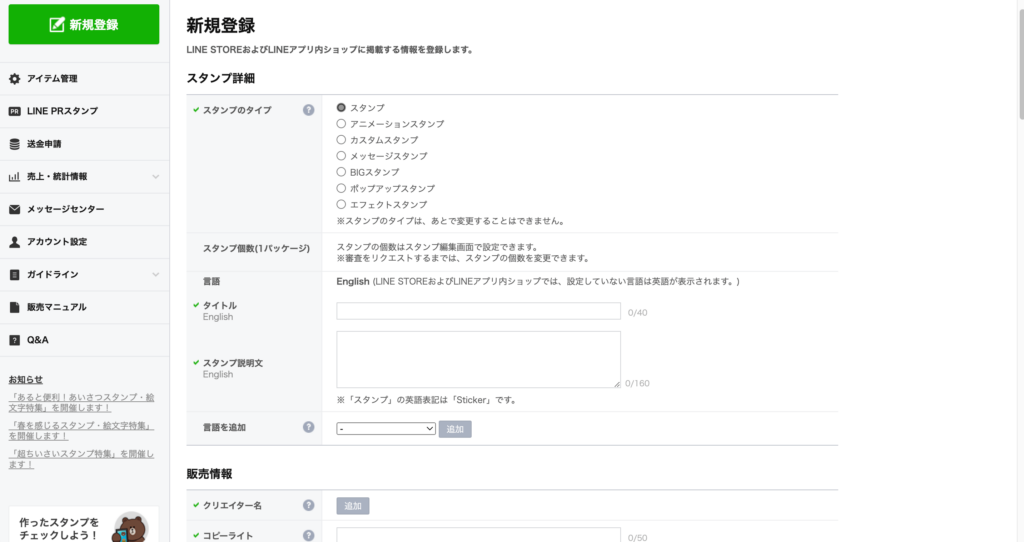
スタンプ詳細、販売情報など記入事項が多いですが全て入力します。
最後にスタンプを登録して申請まですれば完了です。
審査が1日程度かかりますが、問題なければそのまま販売ができるようになります。
LINEスタンプを実際に作って販売してみたまとめ
MidjourneyのAI画像生成でLINEスタンプを作成・販売する方法を解説してきました。
内容をまとめると、
- MidjourneyでLINEスタンプを販売する手順を解説
- LINEスタンプ販売:Midjourneyの商用利用や規約について解説
- LINEスタンプを実際に作って販売してみた:①Midjourneyで画像生成
- LINEスタンプを実際に作って販売してみた:②Canvaで画像を編集
- LINEスタンプを実際に作って販売してみた:③LINE Creators Marketに登録
でした。
Midjourneyで実際にLINEスタンプを販売できることがわかったかと思います。
絵が描けなくても簡単にスタンプを作成できますので、ぜひ実践してみてください。
最後までご覧いただきありがとうございました。
romptn ai厳選のおすすめ無料AIセミナーでは、AIの勉強法に不安を感じている方に向けた内容でオンラインセミナーを開催しています。
AIを使った副業の始め方や、収入を得るまでのロードマップについて解説しているほか、受講者の方には、ここでしか手に入らないおすすめのプロンプト集などの特典もプレゼント中です。
AIについて効率的に学ぶ方法や、業務での活用に関心がある方は、ぜひご参加ください。
\累計受講者10万人突破/




